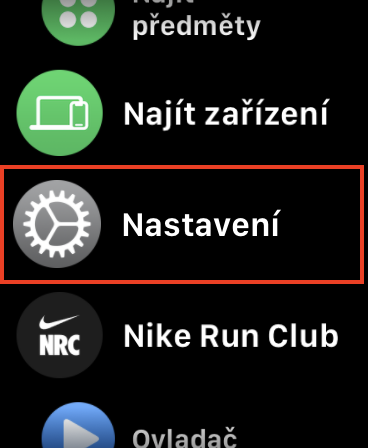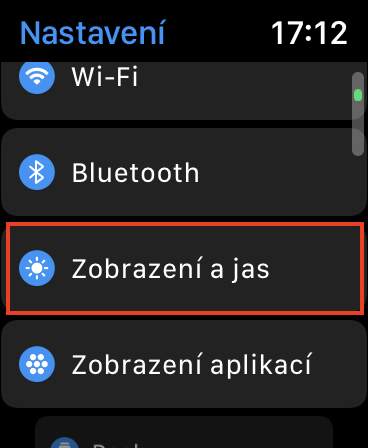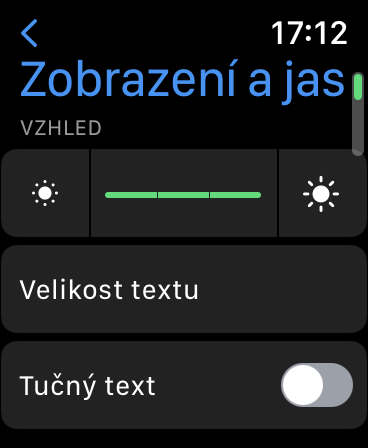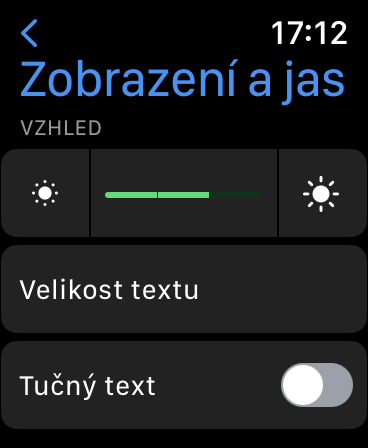स्क्रीन हा घटक आहे जो बहुतेक स्मार्ट उपकरणांवर सर्वाधिक बॅटरी उर्जा वापरतो. त्याच वेळी, स्क्रीनची चमक जितकी जास्त असेल तितक्या वेगाने बॅटरी निचरा होईल. त्या कारणास्तव, वर्तमान परिस्थितीनुसार स्क्रीनची चमक समायोजित करणे आवश्यक आहे. उदाहरणार्थ, आयफोन, आयपॅड किंवा मॅकवर, स्वयंचलित ब्राइटनेस फंक्शन याची काळजी घेते, जे सेन्सरच्या डेटावर आधारित सभोवतालच्या प्रकाशाचे मूल्य निर्धारित करते आणि त्यानुसार ब्राइटनेस समायोजित करते किंवा वापरकर्ते अर्थातच ब्राइटनेस मॅन्युअली समायोजित करू शकतात. , जे ऐवजी गैरसोयीचे आहे. तथापि, ऍपल वॉचसाठी, आपण येथे स्वयंचलित ब्राइटनेस कार्य व्यर्थ शोधू शकता.
असू शकते तुम्हाला स्वारस्य आहे

Apple Watch वर ब्राइटनेस कसा बदलावा
Apple वॉचवरील ब्राइटनेस कायमस्वरूपी विशिष्ट निवडलेल्या मूल्यावर सेट केला जातो, त्यामुळे वेगवेगळ्या परिस्थितींमध्ये ते आपोआप कमी होत नाही किंवा वाढत नाही. तुम्ही ऍपल वॉचवर ब्राइटनेस कसा सेट केला आहे यावर अवलंबून, असे होऊ शकते की डिस्प्ले अनावश्यकपणे चमकदार किंवा त्याउलट, अगदी मंदपणे चमकू शकतो. पहिल्या प्रकरणात, बॅटरी जलद निचरा होऊ शकते आणि दुस-या प्रकरणात, आपण सामग्री फार चांगले पाहू शकणार नाही. आपण कोणत्याही कारणास्तव आपल्या ऍपल वॉचवर चमक समायोजित करू इच्छित असल्यास, फक्त खालीलप्रमाणे पुढे जा:
- प्रथम, आपण आपल्या ऍपल वॉचवर असणे आवश्यक आहे त्यांनी डिजिटल मुकुट दाबला.
- नंतर अनुप्रयोगांच्या सूचीमध्ये शोधा सेटिंग्ज, ज्यावर तुम्ही क्लिक करा.
- एकदा आपण ते केले की, एक पायरी खाली जा खाली, विभाग कुठे शोधायचा आणि उघडायचा डिस्प्ले आणि ब्राइटनेस.
- येथे तुम्हाला फक्त टॅप करणे आवश्यक आहे ब्राइटनेस चिन्ह ब्राइटनेसची तीव्रता समायोजित केली.
त्यामुळे, वरील प्रक्रियेचा वापर करून, तुमच्या Apple Watch वर ब्राइटनेसची तीव्रता समायोजित करणे शक्य आहे. दुर्दैवाने, तथापि, केवळ तीन स्तर उपलब्ध आहेत, म्हणजे निम्न, मध्यम आणि उच्च. म्हणून तुम्ही आयफोनवर सारख्या ब्राइटनेस ऍडजस्टमेंट पर्यायांसाठी व्यर्थ पहाल. जर तुम्हाला तुमच्या ऍपल वॉचची चमक बदलायची असेल आयफोन, त्यामुळे तुम्ही करू शकता - फक्त ॲपवर जा पहा, जिथे तुम्ही उघडता माझे घड्याळ → डिस्प्ले आणि ब्राइटनेस, जेथे नियंत्रण शीर्षस्थानी स्थित आहे.